Kako postaviti upit u bazu podataka MS Access 2019

Naučite kako postaviti upite u Access bazi podataka uz jednostavne korake i savjete za učinkovito filtriranje i sortiranje podataka.
Prikazi podatkovne tablice izvrsni su za izvođenje skupnih ažuriranja stavki i svojstava dokumenata u SharePointu 2013. Prikaz podatkovne tablice prikazuje podatke aplikacije u proračunskoj tablici koja se temelji na webu u SharePointu.
S prikazima podatkovne tablice možete
Podržava većinu vrsta stupaca uključujući tekst, izbor, datum, broj i stupce za traženje. Prikazi podatkovne tablice ne prikazuju se s više redaka tekstnih stupaca. Osim toga, sve značajke stupaca ne rade kako se očekuje u prikazu podatkovne tablice. Ukratko, kada prikazi podatkovne tablice rade, rade izvrsno. Morate samo testirati svoje vrste stupaca prije nego postanete pretjerano ambiciozni.
Koristite tipke sa strelicama za kretanje po prikazu poput proračunske tablice.
Kopirajte i zalijepite vrijednosti, što je još jedan sjajan način za skupna ažuriranja aplikacije. Ovaj pristup se često koristi umjesto uvoza proračunske tablice kao prilagođene aplikacije.
Odaberite Prikaz podataka aplikacije u prikazu podatkovne tablice u hodu iz bilo kojeg standardnog prikaza klikom na gumb Brzo uređivanje na kartici Popis na vrpci.
Izrađujete prikaz podatkovne tablice kao što stvarate standardni prikaz, iako imate manje mogućnosti konfiguracije. Možete sortirati, filtrirati, prikazati ukupne vrijednosti i postaviti ograničenje stavki u prikazima podatkovne tablice.
Ako se stupac ne može uređivati zbog vrste podataka stupca, sadržaj ćelije postaje siv kada kliknete na ćeliju da biste uredili podatke.
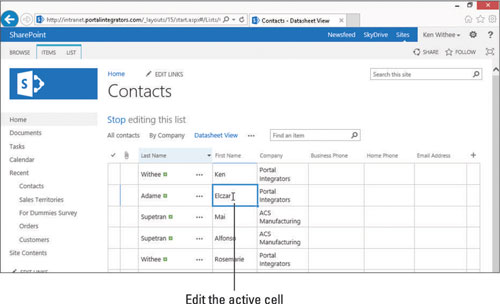
Ovisno o Office aplikacijama koje ste instalirali, možda ćete moći pristupiti dodatnim opcijama za upravljanje podacima aplikacije u prikazu podatkovne tablice. Ovim opcijama možete pristupiti u odjeljku Povezivanje i izvoz na vrpci. Primijetite da možete povezati aplikaciju s Outlookom, izvesti podatke u Excel i otvoriti aplikaciju pomoću programa Access ili Project.
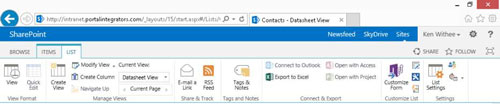
Naučite kako postaviti upite u Access bazi podataka uz jednostavne korake i savjete za učinkovito filtriranje i sortiranje podataka.
Tabulatori su oznake položaja u odlomku programa Word 2013 koje određuju kamo će se točka umetanja pomaknuti kada pritisnete tipku Tab. Otkrijte kako prilagoditi tabulatore i optimizirati svoj rad u Wordu.
Word 2010 nudi mnoge načine označavanja i poništavanja odabira teksta. Otkrijte kako koristiti tipkovnicu i miš za odabir blokova. Učinite svoj rad učinkovitijim!
Naučite kako pravilno postaviti uvlaku za odlomak u Wordu 2013 kako biste poboljšali izgled svog dokumenta.
Naučite kako jednostavno otvoriti i zatvoriti svoje Microsoft PowerPoint 2019 prezentacije s našim detaljnim vodičem. Pronađite korisne savjete i trikove!
Saznajte kako crtati jednostavne objekte u PowerPoint 2013 uz ove korisne upute. Uključuje crtanje linija, pravokutnika, krugova i više.
U ovom vodiču vam pokazujemo kako koristiti alat za filtriranje u programu Access 2016 kako biste lako prikazali zapise koji dijele zajedničke vrijednosti. Saznajte više o filtriranju podataka.
Saznajte kako koristiti Excelove funkcije zaokruživanja za prikaz čistih, okruglih brojeva, što može poboljšati čitljivost vaših izvješća.
Zaglavlje ili podnožje koje postavite isto je za svaku stranicu u vašem Word 2013 dokumentu. Otkrijte kako koristiti različita zaglavlja za parne i neparne stranice.
Poboljšajte čitljivost svojih Excel izvješća koristeći prilagođeno oblikovanje brojeva. U ovom članku naučite kako se to radi i koja su najbolja rješenja.








